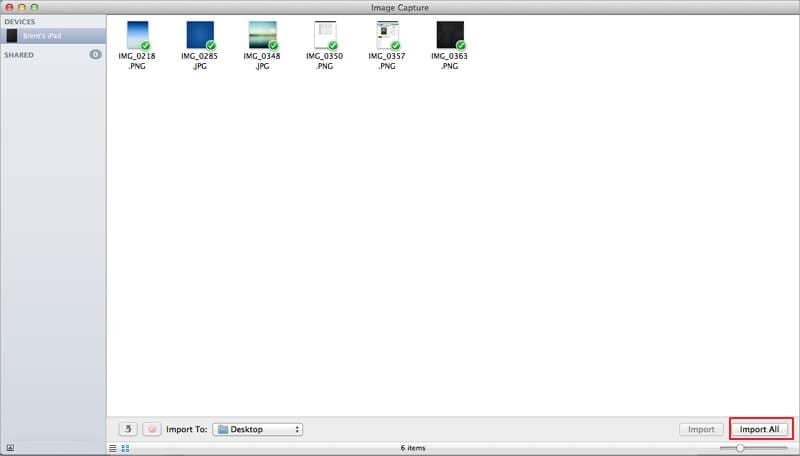फ़ोटो स्थानांतरित करने के लिए 3 तरीकों से iMac के लिए iPad
पहली iMac लीगेसी PC के बिना पहली बार गया था। यह है एक USB पोर्ट तथापि कोई फ्लॉपी सर्कल ड्राइव करने के लिए पहली Macintosh मशीन था। इसलिए, सभी Macs USB शामिल है। यूएसबी पोर्ट के माध्यम से, उपकरण उत्पादकों Macs और पीसी के साथ दोनों x 86 बिल्कुल सही आइटम कर सकता है। दूसरी ओर, iPad दुनिया भर सबसे प्रभावशाली गोलियों में से एक होने के लिए जाना जाता है। यह रूप में अच्छी तरह से बाजार में विद्यमान होना करने के लिए अन्य गोलियाँ के लिए आधार बनाया था। iPad के सभी दैनिक choirs कि तुम iPad के बहुत काम कर रहे हैं के बाद से अभी तक आसान बनाने आपके कंप्यूटर या अपने लैपटॉप पर क्या करने के लिए इस्तेमाल किया जा सकता। उत्कृष्ट गति और उत्कृष्ट प्रदर्शन गुणवत्ता Apple शुरुआत के बाद से गोलियाँ उद्योग का नेतृत्व करने के लिए अनुमति दी गई है। अब हर कोई एक iPad चाहता है। यह तो आप लाने के कर सकते हैं और तस्वीरें कभी भी और कहीं भी सराहना करते हैं अपनी तस्वीरें अपने iMac और iPad, से स्थानांतरित करने के लिए कैसे पता करने के लिए आवश्यक है।
विधि 1। उपयोग Wondershare TunesGo रेट्रो (मैक) हस्तांतरण मैक को iPad तस्वीरें करने के लिए कैसे
तस्वीरें मैक को iPad से प्रतिलिपि बनाने के लिए आसान बनाने के लिए, मैं तुम्हें Wondershare TunesGo रेट्रो (मैक)सुझाव है। यह मैक फोटो स्थानांतरण सॉफ़्टवेयर, दे आप तस्वीरें iPad फोटो लाइब्रेरी और कैमरे रोल से मैक करने के लिए, आसानी से और जल्दी से स्थानांतरित करने के लिए iPad के है। आप की तरह के रूप में आप या तो सभी तस्वीरें या चयनित तस्वीरें हस्तांतरण कर सकते हैं।
लोग इसे डाउनलोड किया है
पर कैसे मैक को iPad फ़ोटो स्थानांतरित करने के लिए आसान ट्यूटोरियल का पालन करें
चरण 1। IPad के साथ मैक से कनेक्ट और Wondershare TunesGo रेट्रो (मैक) लॉन्च करने के लिए एक USB केबल का उपयोग करें। IPad आप का पता लगाने के बाद, इस सॉफ़्टवेयर को प्राथमिक विंडो में अपने iPad जानकारी प्रदर्शित करेगा।

IPad कैमरा रोल/फोटो लाइब्रेरी से चरण 2. स्थानान्तरण तस्वीरें मैक के लिए
तस्वीरें विंडो में, कैमरा रोल या फोटो लाइब्रेरी विंडो के दाईं ओर क्लिक करें। तब आप बाईं तरफ कैमरा रोल या फोटो लाइब्रेरी में सहेजी गई सभी तस्वीरें देखता हूँ। चाहता था फ़ोटो का चयन करें, और निर्यात करेंक्लिक करें। इन तस्वीरों को बचाने के लिए अपने मैक पर एक फ़ोल्डर ढूँढें।
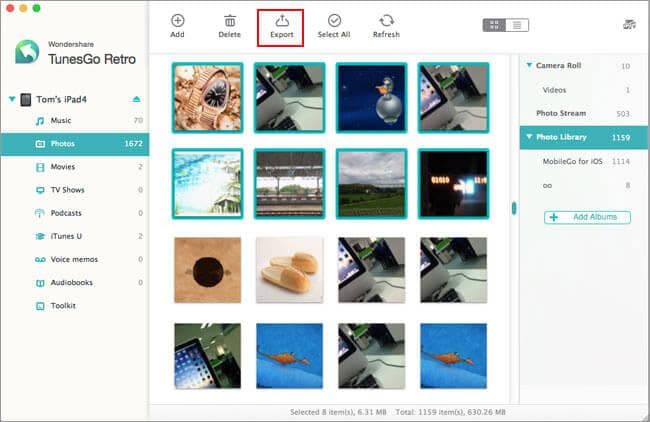
चरण 3। एक फोटो एल्बम मैक करने के लिए स्थानांतरण करने के लिए, राइट फोटो एलबम, ड्रॉप-डाउन सूची में, का चयन करें निर्यात करें क्लिक करें.
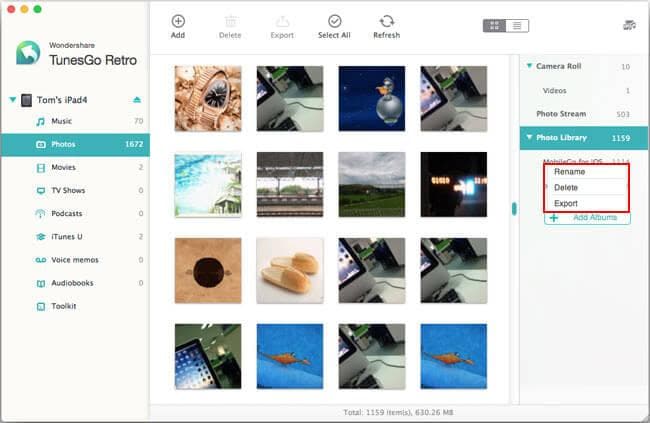
हस्तांतरण मैक को iPad तस्वीरें करने के लिए कैसे
विधि 2। कैसे मैक को iPad से तस्वीरें डाउनलोड करने के लिए उपयोग iPhoto के लिए
IPhoto के साथ, तुम भी मैक को iPad तस्वीरें डाउनलोड कर सकते हैं चरण का पालन करें।
चरण 1। अपने iPad करने के लिए अपने मैक से कनेक्ट एक यूएसबी केबल में plugging द्वारा
चरण 2। अपने मैक पर iPhoto आवेदन खुला iPhoto आप अपने iPad में सहेजे फोटो से पता चलता है।
चरण 3। तस्वीरें आप आयात करने के लिए पसंद का चयन करें। फिर, पर आयात करें का चयन करें क्लिक करें.
चरण 4। जब किया, आप चाहे आप को हटाना या फ़ोटो आयात के बाद रखने के लिए चाहते हैं कहा जाता है।
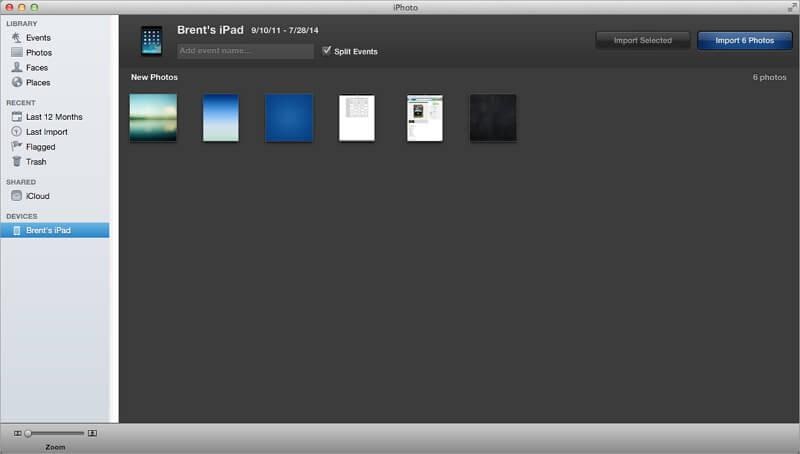
विधि 3। मैक को iPad फोटो कॉपी करने के लिए उपयोग छवि कैप्चर करने के लिए कैसे
नीचे दिए गए चरणों छवि कैप्चर का उपयोग अपने मैक को iPad फ़ोटो स्थानांतरित करने के लिए कैसे दिखाएँ
चरण 1। अपने iPad करने के लिए मैक एक USB केबल के साथ कनेक्ट।
चरण 2। अपने मैक पर छवि कैप्चर करें अनुप्रयोग खोलें
चरण 3। तस्वीरें आप अपने मैक के लिए आयात करना चाहते हैं का चयन करें
चरण 4। चुनें जहाँ आप अपने मैक पर तस्वीरें बचाने के लिए चाहते हैं उसके बाद, आयात या आयात सभी पर क्लिक करें.
चरण 5। जब किया, आप आयात की तस्वीरें देख सकते हैं एक हरा चेक मार्क के साथ के रूप में चिह्नित।